0



Для присоединения к голосовому чату Клана необходимо скачать и настроить программу Team Speak.
Краткое описание шагов по установке и настройке ТС ниже:
1) Скачайте программу с сайта разработчика. Сервер совместим с актуальной версией, поэтому качайте предлагаемую сайтом - http://www.teamspeak.com/
2) Установите программу. Для исключения возможных проблем со звуком и оверлеями рекомендуется всегда запускать ее от "администратора" системы. Настроить запуск от администратора можно нажв правой кнопкой на ярлыке программы, выбрав меню свойства, вкладку совместимость и установив параметр "выполнять программу от имени администратора". Запустите программу.
3) В меню Bookmarks выберите пункт Manage Bookmarks. Нажмите на кнопку Add Bookmark и заполните поля как показано на рисунке (не забудьте ввести свой ник в поле Nickname. Нажмите кнопку Apply для сохранения и ОК для выхода. В меню Bookmarks выберите сервер для которого вы создали закладку - будет выполнено подключение. В дальнейшем вы можете использовать эту закладку для быстрого подключения.:
4) Зайдите в меню Settings->Options. Выберите вкладку Capture. Выберите режим "Push-to-talk" и нажмите на кнопку справа для выбора кнопки, по нажатию которой включается передача звука (в большинстве каналов ТС Клана можно говорить только используя Push-to-talk). Настройте прочие опции согласно картинке ниже и сохраните нажатием кнопки Apply - теперь вы можете говорить при зажатой кнопке, заданной вами в настройках:
5) Найдите в каналах любого воина или кадета клана (с золотисто зеленым значком), нажмите два раза левой кнопкой на его никнейм в ТС - откроется окно чата внизу клиента. Сообщите в чате о том что вы подключились для совместных игр и просите гостевой доступ. В случае если вы не получили ответа обратитесь к другому воину/кадету.
6) После получения гостевого доступа не стесняйтесь заходить в любые каналы и присоединяться к играм. Нахождение в любых открытых каналах не ограничено для гостей. Закрытые каналы используются на тренировках/ивентах, но даже если в них находятся люди вы всегда можете спросить, не играют ли они в QuickPlay/CW и присоединиться.
7-th Talon Cluster
FES (30.07.2016),Lizz (30.07.2016),Old_jolman (30.07.2016),Reptile777 (30.07.2016),RJF Alex 31337 (30.07.2016),RJF BlackMoon (31.07.2016),RJF Daniel (30.07.2016),RJF_Grimuar (30.07.2016),VarVar1982 (30.07.2016),Violent Pacification (30.07.2016),Пух (01.08.2016)
|
|


7) UID (Unique ID) - ваш уникальный идентификатор, который содержит информацию о всех ваших привилегиях на всех серверах teamspeak. Зная свой UID вы можете:
1. Восстановить ваши привилегии на любом сервере после переустановки ОС.
2. Пользоваться своими привилегиями с любого компьютера, вместо получения доступа для каждого отдельно.
Как узнать и сохранить свой UID:
1. Запускаем TeamSpeak 3
2. Жмем Ctrl+I или Settings -> Identities
3. Появляется такое вот окно, где "Export" - сохраняет ваш UID в файл на компьютере, а "Import" - загружает файл в TeamSpeak и вы получаете ваши привилегии ^_^
Если у вас несколько идентификаторов, выбрать нужный можно при подключении к серверу:
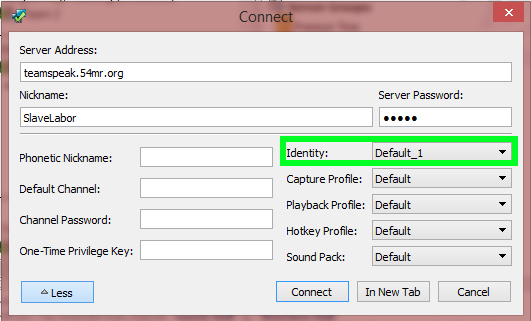
Последний раз редактировалось RJF Daniel; 19.10.2019 в 18:39.
Jes (27.07.2019),Ki Oku (25.07.2018),Reika (09.09.2016),RJF Volkodav (09.09.2016),TexvoR (25.09.2016)